Redefinindo a biblioteca de usuário Vectorworks - Preferências
Enviado: Ter Ago 04, 2020 6:05 pm
A principal solução de problema do Vectorworks, muitas vezes você pode ser resolvida Redefinindo a pasta de biblioteca do usuário Vectorworks. Este procedimento é uma maneira mais rápida de restaurar o Vectorworks de volta às configurações padrão, sem a necessidade de reinstalar o software completamente.
Se a redefinição das preferências não resolver o problema, pode ser necessária uma reinstalação do programa, mas essa abordagem é muito menos invasiva e recomendada como uma etapa inicial de solução de problemas.
Neste artigo, você pode ver "Vectorworks 20XX" ou "Vectorworks XX", indicando que a pasta ou o arquivo tem um nome específico da versão; portanto, se você tivesse o Vectorworks 2020, executaria a operação na pasta ou no arquivo "2020" onde diz "20XX"
A redefinição da biblioteca de usuário Vectorworks, funciona exatamente da mesma maneira em todas as versões do Vectorworks desde o Vectorworks 2009.
PASSO A PASSO
Para resetar(Redefinir) a Biblioteca do usuário Vectorwoks (Onde fica salvo configurações, Log’s e
preferências do usuário), seguir o passo a passo a seguir:
Windows:
- Encerre totalmente o Vectorworks.
- Clique no menu iniciar “Ícone do Windows no canto inferior esquerdo da tela”.
- Pesquise por “Executar” e clique para abrir.
- Na janela que abrirá, digite: “ %AppData%" – E aperte enter.
- Abrirá a janela do Windows Explorer, clique na pasta “Nemetschek”.
- Clique na pasta "Vectorworks"
- Renomeie a pasta da versão que está utilizando para: “20XX_old”.
- Abra novamente o Vectorworks.
Exemplo:
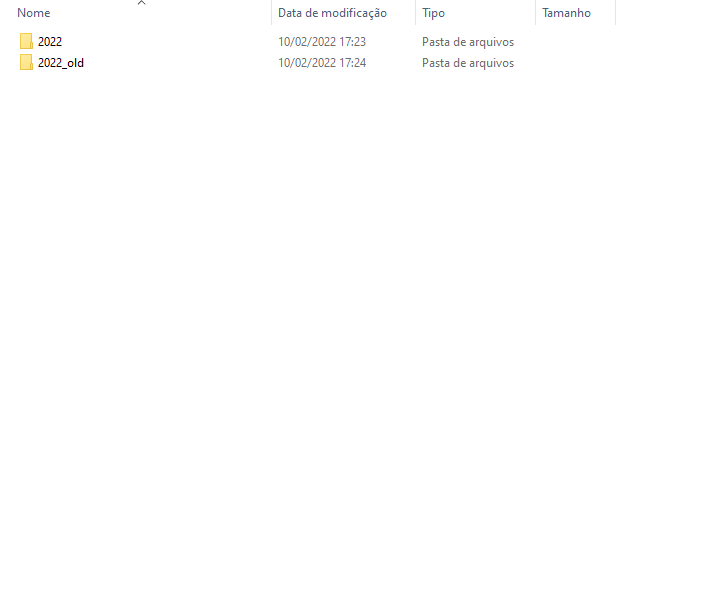
________________________________________________________________
Mac:
- Encerre totalmente o Vectorworks.
- Na área de trabalho com o Finder Aberto, vá no menu superior, clique em “Ir”.
- Com a tecla “alt option” pressionada, clique em “Biblioteca”.
- Na janela que abrirá do Finder, clique na pasta “Application Support”.
- Depois, clique nas pasta “Vectorworks”.
- Renomeie a versão que está utilizando para: “20XX_old”.
- Abra novamente o Vectorworks.
Passo a Passo em PDF: http://www.vectorworks.com.br/Vectorwor ... rworks.pdf
Se a redefinição das preferências não resolver o problema, pode ser necessária uma reinstalação do programa, mas essa abordagem é muito menos invasiva e recomendada como uma etapa inicial de solução de problemas.
Neste artigo, você pode ver "Vectorworks 20XX" ou "Vectorworks XX", indicando que a pasta ou o arquivo tem um nome específico da versão; portanto, se você tivesse o Vectorworks 2020, executaria a operação na pasta ou no arquivo "2020" onde diz "20XX"
A redefinição da biblioteca de usuário Vectorworks, funciona exatamente da mesma maneira em todas as versões do Vectorworks desde o Vectorworks 2009.
PASSO A PASSO
Para resetar(Redefinir) a Biblioteca do usuário Vectorwoks (Onde fica salvo configurações, Log’s e
preferências do usuário), seguir o passo a passo a seguir:
Windows:
- Encerre totalmente o Vectorworks.
- Clique no menu iniciar “Ícone do Windows no canto inferior esquerdo da tela”.
- Pesquise por “Executar” e clique para abrir.
- Na janela que abrirá, digite: “ %AppData%" – E aperte enter.
- Abrirá a janela do Windows Explorer, clique na pasta “Nemetschek”.
- Clique na pasta "Vectorworks"
- Renomeie a pasta da versão que está utilizando para: “20XX_old”.
- Abra novamente o Vectorworks.
Exemplo:
________________________________________________________________
Mac:
- Encerre totalmente o Vectorworks.
- Na área de trabalho com o Finder Aberto, vá no menu superior, clique em “Ir”.
- Com a tecla “alt option” pressionada, clique em “Biblioteca”.
- Na janela que abrirá do Finder, clique na pasta “Application Support”.
- Depois, clique nas pasta “Vectorworks”.
- Renomeie a versão que está utilizando para: “20XX_old”.
- Abra novamente o Vectorworks.
Passo a Passo em PDF: http://www.vectorworks.com.br/Vectorwor ... rworks.pdf